三年级下册信息技术课件- 3.7群鸭戏水- 自选图形 |清华版(共9张PPT)
三年级下册信息技术教案3.7群鸭戏水 自选图形清华版

7群鸭戏水---自选图形1教学目标1、填充颜色2、插入自选图形3、设置叠放次序4、组合图形2学情分析学生对本节内容很有兴趣,但在本节需要比较强的动手能力,操作比较难,需细化,内容比较散,所以要认真细致耐心。
3重点难点教学重点:1、插入自选图形2、填充颜色教学难点:1、设置叠放次序2、组合图形4教学过程4.1第一学时导入:今天呀,森林里可热闹了,所有的小动物都跑去看魔术表演,现在正在舞台上表演的是“魔术师”和“他的搭挡小兔子”。
它们表演的第一个节目是它能让所有的颜色变成黑色,魔术师晃动着魔术棒,嘴里念着“叮叮咚咚”,呀!小兔子黑了,你们想当小小魔术师吗?把小兔子变回原样,变的更加漂亮。
这就是我们今天要学的有趣的自选图形。
新授:一、第一个任务通过给自选图形填充颜色的方式来给小兔子填充颜色。
根据所给提示来尝试一下。
小提示:生:打开“学生做”文件夹中“填充颜色”文件。
根据学生出现问题来解决二、魔术师开始第二个表演了,“叮叮咚咚”,小兔子的耳朵飞走了。
小小魔术师你们的任务来了,第二个任务通过插入自选图形的方式来给小兔子画耳朵。
小提示:生:打开“学生做”文件夹中“插入自选图形”文件。
生展示操作过程三、魔术师开始第三个表演了,小兔子要躲在柜子后面,“叮叮咚咚”,小小魔术师你们的任务又来了,第三个任务通过设置叠放次序的方式来给小兔子来调整位置。
生:打开“学生做”文件夹中“设置叠放次序”文件。
生展示作品四、魔术师开始第四个表演了,“叮叮咚咚”,小兔子变的好大呀,小小魔术师你们的任务很艰巨,第四个任务通过组合图形的方式来改变小兔子的大小。
小提示:在选中“组合”命令之前,一直按住键盘上的shift键,依次选中要组合的图形。
生:打开“学生做”文件夹中“组合图形”文件。
师演示五、这个工作可让学生分组负责收集整理,登在小黑板上,每周一换。
要求学生抽空抄录并且阅读成诵。
其目的在于扩大学生的知识面,引导学生关注社会,热爱生活,所以内容要尽量广泛一些,可以分为人生、价值、理想、学习、成长、责任、友谊、爱心、探索、环保等多方面。
清华大学出版社三年级下册信息技术教案 ppt课件

命令。Microsoft Office XP 家族的其他应用软件的窗口结构与Word软
件的窗口结构有很多相似之处,在今后学习其他软件时,同学们可以对
比着学习,以起到事半功倍的效果。
(3)在编辑区的插入点位置开始输入文字,当输入的文字满一行后,
插入点会自动跳到下一行的行首;如果输入的文字不满一行,需要换行
也是为培养学生良好的保存文件习惯做铺垫。
(2)创建Word文档。本课学生要完成的主要任务是输入《妈妈的目
光》这首诗歌,但输入汉字却又不是这节课的重点,因为在学习本册教
材前,学生已经至少掌握了一种汉字输入法,因此创建Word文档的过程
成为本课的重点。创建Word文档的过程为:启动Word→编辑文档→保存
清华清大华学大“学信“P息P信T技课息术件技教术学教一学条一龙条”龙实”验实教验材教编材写编组写组
1
第1单元 妈妈的目光
一、单元概述
Microsoft Word软件具有强大的编辑处理文字的功能,为了使学生 初步了解Word,本单元安排了3课内容,围绕《妈妈的目光》这首诗歌, 初步介绍了利用Word软件进行输入文本、编辑文本的过程。
移动到文档中的任意位置,也可以利用↑、↓、←、→四个光标键移动 插入点。
②利用Enter键进行断行操作。将光标定位在需要断开的位置,按 Enter键可以将插入点后面的文本移动到下一行显示。
③利用空格键移动文本。将光标定位在一行中,按空格键,会在插 入点位置插入空字符,插入点后面的文字向后移动。
④选取文本。在今后的操作中对文本进行编辑修饰都要遵循“先选 取后操作”的原则。
3.归纳提高分析
本课涉及到的知识可以归纳为以下几点:
(1)为了便于管理自己的文件,我们通常要在磁盘上创建一个文件
三年级下册信息技术教案3.7群鸭戏水 自选图形清华大学版-精选文档

7群鸭戏水---自选图形教学目标:1.掌握在word中插入自己收集的图片的方法,会设置图片版式。
2.认识“绘图”工具栏,能利用“绘图”工具栏中的自选图形绘制各种形状的几何图形,会给自选图形填充颜色。
3.能够见多个自选图形组合成一个整体进行移动、缩放、复制等操作。
教学重点:插入来自文件的图片,并且利用“绘图”工具栏绘制图形。
教学难点:绘制洗选图形,并且进行填色、组合、缩放、移动等操作。
课时划分:1课时课前准备:1.教师机、学生机2.收集的图片教学过程:一、引入师:同学们喜欢旅游吗?生:喜欢师:有一位同学也很喜欢旅游,他把自己在旅游时看到的景色画了出来,下面请同学们看一看这幅图片(教师展示图片)同学们觉得好看吗?想不想知道是怎么画出来的呢?今天我们就来学习自选图形的绘制。
二、讲授新课1.插入背景图片首先我们要把背景图片插入到word中。
第一步:启动word软件第二步:执行“插入/图片/来自文件”命令,弹出“插入图片”对话框,插入图片。
(1)打开素材图片所在的文件夹。
(2)单击素材图片。
(3)单击“插入”按钮。
2.打开“绘图”工具栏Word软件除了文字处理,还能绘制图形。
通过“绘图”工具栏来完成。
单击“常用”工具中的“绘图”按钮,就可以打开“绘图工具栏”。
3.绘制鸭妈妈在“绘图”工具栏中,利用自选图形,可以绘制各种几何图形。
第一步:选择自选图形中的基本形状图形里的椭圆,画出鸭头、鸭身、鸭眼睛、嘴。
第二步:选择线条里的曲线画翅膀。
第三步:填色。
(1)单击要填充颜色的图形。
(2)单击“填充颜色”按钮,打开颜色列表。
(3)选择“黄色”。
(4)用同样的方法为其他部分填充颜色。
第四步:调整图形的位置,并且组合在一起,进行缩放、移动。
师:大家看一看鸭妈妈的嘴有什么问题吗?鸭妈妈的嘴多出来了一部分,咱们可以把它隐藏起来。
(1)单击构成鸭嘴的椭圆。
(2)单击“绘图”按钮。
(3)指向“叠放次序”命令。
(4)选择“置于底层”命令。
三年级下册信息技术课件- 3.7群鸭戏水- 自选图形 |清华版(共9张PPT)

•
15、最具挑战性的挑战莫过于提升自 我。。2 021年8 月下午 12时15 分21.8. 612:15 August 6, 2021
•
16、业余生活要有意义,不要越轨。2 021年8 月6日 星期五1 2时15 分4秒12 :15:046 August 2021
•
17、一个人即使已登上顶峰,也仍要 自强不 息。下 午12时1 5分4秒 下午12 时15分 12:15:0 421.8.6
•
9、有时候读书是一种巧妙地避开思考 的方法 。21.8. 621.8.6 Friday, August 06, 2021
•
10、阅读一切好书如同和过去最杰出 的人谈 话。12: 15:0412 :15:041 2:158/ 6/2021 12:15:04 PM
•
11、越是没有本领的就越加自命不凡 。21.8.6 12:15:0 412:15 Aug-21 6-Aug-2 1
自选图形
• 知识着陆: 1、在Word中除了插入剪贴画外,还能插入自己收集的图 片,插入的图片默认的版式为“嵌入型”,要改变图片的
版式与设置剪贴画版式的操作方法相同。 2、利用“插入”选项卡上“插图”组中的“形状”
工具可以绘制各种形状的几何图形,利用“插入”选项卡上 的“形状样式”组中的“形状填充”,可以为图形填充颜色 。将多个自选图形拼在一起,经过组合之后可以整体进行移 动、缩放等操作。
谢谢观赏
You made my day!
我们,还在路上……
3、利用“复制”和“粘贴”命令可以快速复制出相同的内 容,大大简化重复性工作。
ቤተ መጻሕፍቲ ባይዱ
小蚂蚁们总是忙忙碌碌的,不辞辛
苦。利用自选图形拼出一只小蚂蚁,然 后利用“复制”和“粘贴”命令得到更 多的小蚂蚁,把它们放到背景图上,充 分表现出它们忙碌的场面。
三年级下册信息技术教案3.7 群鸭戏水自选图形 清华版
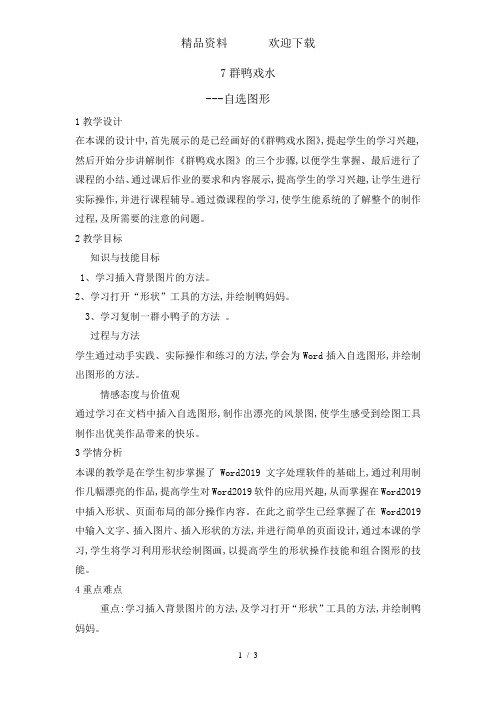
7群鸭戏水---自选图形1教学设计在本课的设计中,首先展示的是已经画好的《群鸭戏水图》,提起学生的学习兴趣,然后开始分步讲解制作《群鸭戏水图》的三个步骤,以便学生掌握、最后进行了课程的小结、通过课后作业的要求和内容展示,提高学生的学习兴趣,让学生进行实际操作,并进行课程辅导。
通过微课程的学习,使学生能系统的了解整个的制作过程,及所需要的注意的问题。
2教学目标知识与技能目标1、学习插入背景图片的方法。
2、学习打开“形状”工具的方法,并绘制鸭妈妈。
3、学习复制一群小鸭子的方法。
过程与方法学生通过动手实践、实际操作和练习的方法,学会为Word插入自选图形,并绘制出图形的方法。
情感态度与价值观通过学习在文档中插入自选图形,制作出漂亮的风景图,使学生感受到绘图工具制作出优美作品带来的快乐。
3学情分析本课的教学是在学生初步掌握了Word2019文字处理软件的基础上,通过利用制作几幅漂亮的作品,提高学生对Word2019软件的应用兴趣,从而掌握在Word2019中插入形状、页面布局的部分操作内容。
在此之前学生已经掌握了在Word2019中输入文字、插入图片、插入形状的方法,并进行简单的页面设计,通过本课的学习,学生将学习利用形状绘制图画,以提高学生的形状操作技能和组合图形的技能。
4重点难点重点:学习插入背景图片的方法,及学习打开“形状”工具的方法,并绘制鸭妈妈。
难点:图形的组合方法5教学过程5.1第一学时5.1.1一、前提在上一个单元里我们学会了美化文档的操作,在这个单元里我们将学习插入漂亮的背景图形,为图形添加适当的文字。
5.1.2二、展标今天我们根据情景图利用“形状”工具栏创作《群鸭戏水》图。
春天来了,在青山碧水之间,鸭妈妈带着一群小鸭子在水面上自由嬉戏,这幅画漂亮吗?下面我们一起动手制作这幅美丽的画面吧!5.1.3三、达标学习1、插入背景图片在素材库里有一张漂亮的风景画,我们可以把它作为背景插入到Word中。
- 1、下载文档前请自行甄别文档内容的完整性,平台不提供额外的编辑、内容补充、找答案等附加服务。
- 2、"仅部分预览"的文档,不可在线预览部分如存在完整性等问题,可反馈申请退款(可完整预览的文档不适用该条件!)。
- 3、如文档侵犯您的权益,请联系客服反馈,我们会尽快为您处理(人工客服工作时间:9:00-18:30)。
小蚂蚁们总是忙忙碌碌的,不辞辛
苦。利用自选图形拼出一只小蚂蚁,然 后利用“复制”和“粘贴”命令得到更 多的小蚂蚁,把它们放到背景图上,充 分表现出它们忙碌的场面。
提示:在作品中使用“绘图”工具栏 中的“旋转或翻转”中的“水平翻转” 命令。
Hale Waihona Puke 自选图形• 知识着陆: 1、在Word中除了插入剪贴画外,还能插入自己收集的图 片,插入的图片默认的版式为“嵌入型”,要改变图片的
版式与设置剪贴画版式的操作方法相同。 2、利用“插入”选项卡上“插图”组中的“形状”
工具可以绘制各种形状的几何图形,利用“插入”选项卡上 的“形状样式”组中的“形状填充”,可以为图形填充颜色 。将多个自选图形拼在一起,经过组合之后可以整体进行移 动、缩放等操作。
